iPhone - это не только универсальный коммуникационный инструмент, но и удобное хранилище фотографий и видео. Сохранение большого количества файлов в одной папке может затруднить их поиск и организацию, поэтому создание папок на iPhone в галерее является неотъемлемой частью эффективного использования устройства. В этой статье мы расскажем вам, как быстро и просто создать папки на iPhone, чтобы упорядочить свои фотографии и видео и легко находить нужные файлы.
Создание папок на iPhone может быть полезным по многим причинам. Во-первых, вы можете создавать отдельные папки для разных категорий фотографий или видеозаписей, например, для путешествий, семьи, друзей или работы. Это позволит легко и быстро находить нужные снимки, не тратя время на просмотр каждого файла в общей галерее. Во-вторых, созданные папки можно использовать для бэкапа и синхронизации с облачным хранилищем, таким как iCloud или Google Drive. Это позволит сохранить ваши ценные файлы и защитить их от потери или повреждения.
Создание папок на iPhone очень просто. Все, что вам понадобится сделать, это следовать нескольким простым шагам. В первую очередь, откройте приложение "Фото", которое находится на главном экране вашего iPhone. Затем выберите фотографии или видео, которые вы хотите поместить в новую папку. Нажмите на кнопку "Поделиться", которая обычно находится внизу экрана, и выберите опцию "Добавить в альбом". После этого вам будет предложено создать новый альбом или добавить файлы в уже существующий. Выберите первый вариант и введите название для вашей новой папки. Нажмите на кнопку "Создать" и готово! Теперь вы можете увидеть вашу новую папку в секции "Альбомы" и открывать ее при необходимости.
Используем функцию создания папок на iPhone
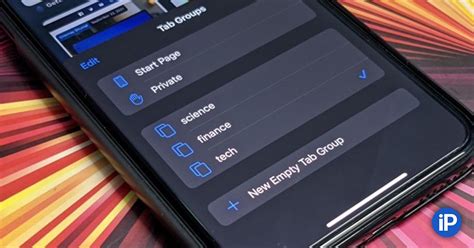
На iPhone есть возможность папок практически сразу из галереи, используя встроенные функции. Следуя простым шагам, вы сможете создать нужные папки и сортировать свои фотографии в них.
Для начала:
- Откройте приложение "Фото" на вашем iPhone.
- Находите необходимые фотографии и видео, которые нужно переместить в создаваемую папку.
Для создания новой папки:
- Перейдите в фотоалбом, в котором хотите создать новую папку.
- Нажмите на кнопку "+" в правом верхнем углу экрана.
- Выберите опцию "Папка".
- Впишите название новой папки и нажмите "Готово".
Для перемещения фотографий в созданную папку:
- Выберите фотографию или видео, которые нужно переместить.
- Нажмите на кнопку "Поделиться".
- Выберите "Добавить в альбом".
- Выберите созданную вами папку.
Теперь у вас есть новая папка на iPhone, в которую вы можете удобно сортировать и хранить свои фотографии. Используйте эту функцию, чтобы легко находить нужные снимки и организовывать свою галерею.
Шаг 1: Открываем галерею на iPhone
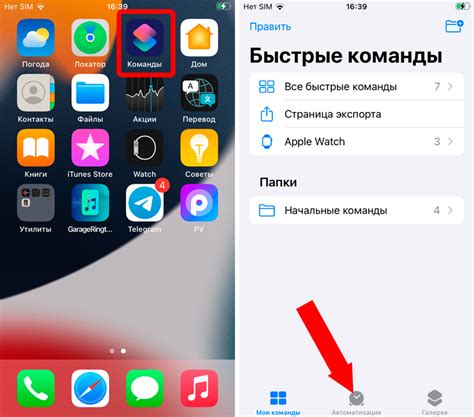
Для того чтобы создать папку в галерее на вашем iPhone, первым делом необходимо открыть приложение "Фото". Для этого найдите иконку с изображением фотоаппарата на экране вашего устройства и нажмите на нее.
Иконка приложения "Фото" |
После того как вы откроете приложение "Фото", вы попадете в галерею с вашими фотографиями и видео. Здесь вы сможете просмотреть все сохраненные изображения на вашем устройстве.
Теперь вы готовы приступить к созданию новой папки в галерее на вашем iPhone. Переходите ко второму шагу!
Шаг 2: Выбираем фотографии для создания папки
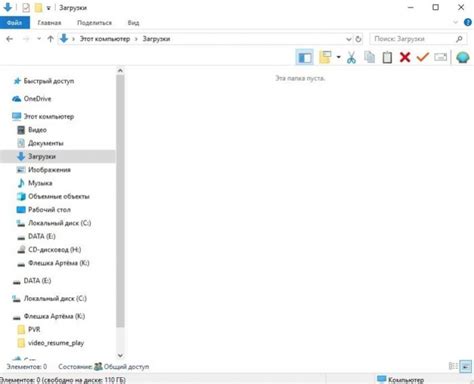
Когда вы решите создать новую папку на вашем iPhone в галерее, вам необходимо выбрать фотографии, которые будут входить в эту папку. Для этого выполните следующие действия:
 | 1. Откройте приложение "Фото" на вашем iPhone. |
 | 2. Найдите и выберите фотографии, которые вы хотите поместить в папку. Вы можете выбрать несколько фотографий, удерживая палец на первой фотографии и выделяя остальные фотографии. |
 | 3. После выбора фотографий нажмите на кнопку "Добавить в" внизу экрана. |
 | 4. В появившемся меню выберите опцию "Новый альбом". |
 | 5. Введите название для новой папки и нажмите на кнопку "Готово" в правом верхнем углу экрана. |
Теперь вы выбрали необходимые фотографии, которые будут входить в созданную вами папку на iPhone в галерее. Продолжайте чтение, чтобы узнать, как добавить эти фотографии в новую папку.
Шаг 3: Создаем новую папку
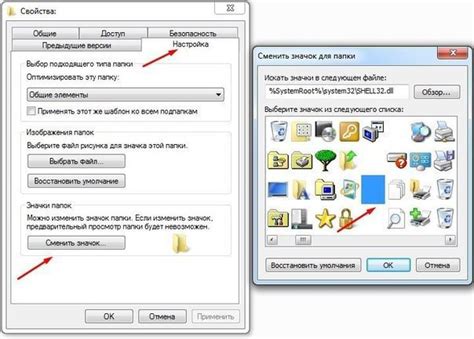
Пришло время создать новую папку на вашем iPhone и организовать фотографии по категориям или темам.
Чтобы создать новую папку в галерее iPhone, выполните следующие шаги:
- Откройте приложение "Фото" на вашем iPhone.
- Выберите альбом, в котором вы хотите создать новую папку.
- Нажмите на кнопку "Изменить" в правом верхнем углу экрана.
- Нажмите на кнопку "Добавить" (плюсик).
- Введите название для новой папки и нажмите "Готово".
Вы создали новую папку в галерее iPhone. Теперь вы можете перемещать фотографии в эту папку, чтобы легко найти нужные изображения в будущем.
Шаг 4: Даем папке название
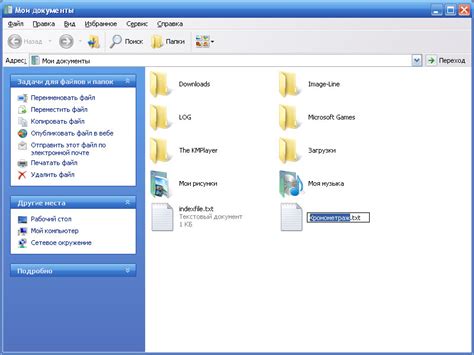
После создания новой папки на iPhone в галерее, необходимо дать ей название, чтобы легче было искать и организовывать ваши фотографии. Для этого выполните следующие действия:
- Найдите только что созданную папку в списке папок в галерее.
- Нажмите на название папки и оно станет редактируемым полем.
- Введите желаемое название папки, используя клавиатуру на экране.
- Нажмите на кнопку "Готово" или "Готово" на клавиатуре, чтобы сохранить название папки.
Кроме того, вы можете использовать различные символы и цифры в названии папки, чтобы сделать его более уникальным и легко различимым.
Не забывайте вызывать в памяти эти шаги, чтобы упростить процесс создания папок на iPhone в галерее.
Шаг 5: Перемещаем фотографии в папку

Теперь, когда у нас есть созданная папка, можно перейти к перемещению фотографий в нее. Процесс довольно простой:
- Откройте галерею на вашем iPhone.
- Выберите фотографии, которые вы хотите переместить. Для этого можно нажать на каждую фотографию или использовать опцию выбора нескольких фотографий в верхнем правом углу.
- После выбора фотографий нажмите на значок "Поделиться" внизу экрана.
- В появившемся меню выберите опцию "Переместить в альбом".
- На следующем экране выберите папку, в которую вы хотите переместить фотографии.
- Нажмите на кнопку "Готово" в верхнем правом углу, чтобы завершить перемещение фотографий.
Теперь все выбранные фотографии будут перемещены в выбранную папку. Вы сможете легко найти их в этой папке в галерее iPhone.
Шаг 6: Наслаждаемся организацией галереи на iPhone
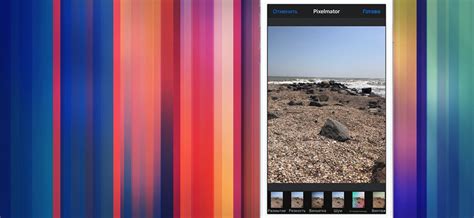
Поздравляю! Теперь у вас есть все необходимые папки в галерее на вашем iPhone. Вы можете организовать свои фотографии, видео и другие медиафайлы в удобном порядке.
Чтобы получить максимальную отдачу от новой организации галереи, рекомендуется придерживаться следующих советов:
| 1. Регулярно обновляйте папки | Не забывайте добавлять новые фотографии и видео в соответствующие папки. Это поможет сохранить порядок и упростит поиск нужных файлов. |
| 2. Используйте подпапки | Если у вас есть большое количество файлов, разделите папки на подпапки для более удобной навигации. Например, создайте отдельную подпапку для фотографий семьи, отпуска, друзей и т. д. |
| 3. Отображайте папки в виде альбомов | Настройте галерею таким образом, чтобы папки отображались в виде альбомов. Это придаст вашей галерее более организованный и профессиональный вид. |
| 4. Удаляйте ненужные файлы | Регулярно пересматривайте содержимое папок и удаляйте ненужные файлы. Это поможет освободить место на устройстве и сохранить только самые важные и ценные снимки. |
Следуя этим рекомендациям, вы сможете наслаждаться удобной и организованной галереей на вашем iPhone. Не бойтесь экспериментировать и находить свой собственный способ организации файлов - главное, чтобы вам было удобно и всегда было легко найти нужный медиафайл!